Jedną z zalet korzystania z pamięci w chmurze jestmożliwość synchronizacji plików bez względu na komputer, na którym jesteś. Problem polega na tym, że ta wygoda ma swoją cenę. Aby przenieść dużą ilość danych, zwykle trzeba kupić plany. Ponadto przesłanie pliku na zdalny serwer trwa wieczność, aby pobrać go z powrotem na inny komputer w sieci. Dobra wiadomość jest taka, że synchronizacja plików między komputerami z systemem Linux nie musi być niewygodna. Istnieje lepsze rozwiązanie: synchronizacja.
Syncthing to narzędzie, które synchronizuje rzeczy. Za pomocą tego narzędzia użytkownicy mogą przesyłać dowolną liczbę danych przez Internet, a także przez sieć lokalną. Nie ma potrzeby kupowania drogich planów przestrzeni dyskowej w chmurze dla dodatkowej przestrzeni. Przestrzeń dyskowa Syncthing to pojemność własnych dysków twardych, a szybkość zależy od szybkości połączenia z siecią i Internetem.
Co najlepsze, jest dostępny w systemie Linux. Oto, jak to zrobić.
Instalacja
Instalacja Syncthing jest trochę innaw porównaniu do innych rodzajów programów. Jest tak, ponieważ jest to program internetowy działający lokalnie. Synchronizacja działa w tle, wykonując wszystkie ważne obliczenia, ale wszystko, co robi użytkownik, jest konfigurowane w przeglądarce internetowej. Oznacza to również, że jeśli chcesz zainstalować to oprogramowanie na serwerze z systemem Linux, wszystko będzie dobrze.
Ubuntu i Debian
Zacznij od dodania klucza wydania PGP. Jest to ważne, ponieważ zarówno Ubuntu, jak i Debian nie mogą instalować oprogramowania bez klucza wydania. Otwórz terminal, zdobądź klucz za pomocą tego polecenia:
curl -s https://syncthing.net/release-key.txt | sudo apt-key add -
Następnym krokiem w procesie instalacji jest dodanie repozytorium Syncthing do / etc / apt / sources lista.
echo "deb https://apt.syncthing.net/ syncthing stable" | sudo tee /etc/apt/sources.list.d/syncthing.list
Nowe repozytorium dla Syncthing znajduje się w systemie. Mimo to Syncthing nie zostanie zainstalowany, dopóki źródła oprogramowania nie odzwierciedlą nowych zmian.
sudo apt-get update
Na koniec zainstaluj oprogramowanie z:
sudo apt-get install syncthing
Arch Linux
Narzędzie do synchronizacji serwera / interfejsu WWW jest dostępne w repozytorium użytkowników Arch Linux. Pobierz i skompiluj, aby Arch działał.
Inny
Inne dystrybucje Linuksa w większości nie mają dostępnych pakietów. Zamiast tego dostępne jest archiwum tarballa programu.
Pobierz archiwum i przeczytaj instrukcje dotyczące instalacji.
Uruchom usługę Syncthing, wprowadzając: syncthing
Internetowy interfejs użytkownika otworzy się automatycznie w domyślnej przeglądarce na komputerze z systemem Linux.
Inne platformy
Chociaż ten artykuł dotyczy systemu Linux, pliki będą synchronizowanew synchronizacji z innymi platformami. Mac, Windows, a nawet Android. Jedynym warunkiem udostępniania plików jest to, że każde urządzenie musi być w tej samej sieci. Aby pobrać aplikację na te platformy, odwiedź ten link tutaj.
Korzystanie z synchronizacji
Uzyskaj dostęp do ustawień synchronizacji, odwiedzając http:// localhost: 8080. W interfejsie internetowym użytkownik ma możliwość utworzenia nowego folderu współdzielonego i dodania zdalnego urządzenia. Aby utworzyć nowy folder do udostępnienia, kliknij przycisk „Dodaj folder”. Spowoduje to wyświetlenie okna z informacjami do wypełnienia. W szczególności: etykieta folderu, identyfikator folderu i ścieżka folderu.

Zacznij od etykiety folderu. Dodaj nazwę do swojego udziału, abyś wiedział, co to jest. Pomiń identyfikator folderu, ponieważ system automatycznie wygeneruje jeden z nich.
Na koniec dodaj ścieżkę folderu do nowego udziału. Na przykład: jeśli udostępniasz z folderu Moja muzyka, ścieżką będzie / home / nazwa użytkownika / Muzyka /. Każdy folder będzie działał, nawet nowy.
Dodaj urządzenie zdalne
Folder nie zostanie udostępniony bez uprzedniego dodania innegourządzenia do serwera synchronizacji. Aby to zrobić, przejdź do innego komputera z uruchomionym programem Syncthing i znajdź „ID urządzenia”. Jest to unikalny identyfikator, który pozwoli Syncthing szybko (i łatwo) znaleźć urządzenie i dodać je do sieci. Po uzyskaniu identyfikatora kliknij „Dodaj urządzenie zdalne”. To wywołuje menu podręczne.

Znajdź „ID urządzenia” i wprowadź identyfikator urządzenia, którym chcesz się podzielić. Aby znaleźć identyfikator urządzenia, klikając menu Działania, a następnie „pokaż identyfikator”.
Udostępnianie folderu
Po pomyślnym dodaniu urządzenia zobaczyszwyskakuje z boku z napisem „Nieużywane” obok. Jest oznaczony jako „nieużywany”, ponieważ mimo że Twoja usługa Syncthing może zobaczyć urządzenie i współpracują ze sobą, żadne elementy nie zostały mu udostępnione. Oto jak dodać do niego folder.
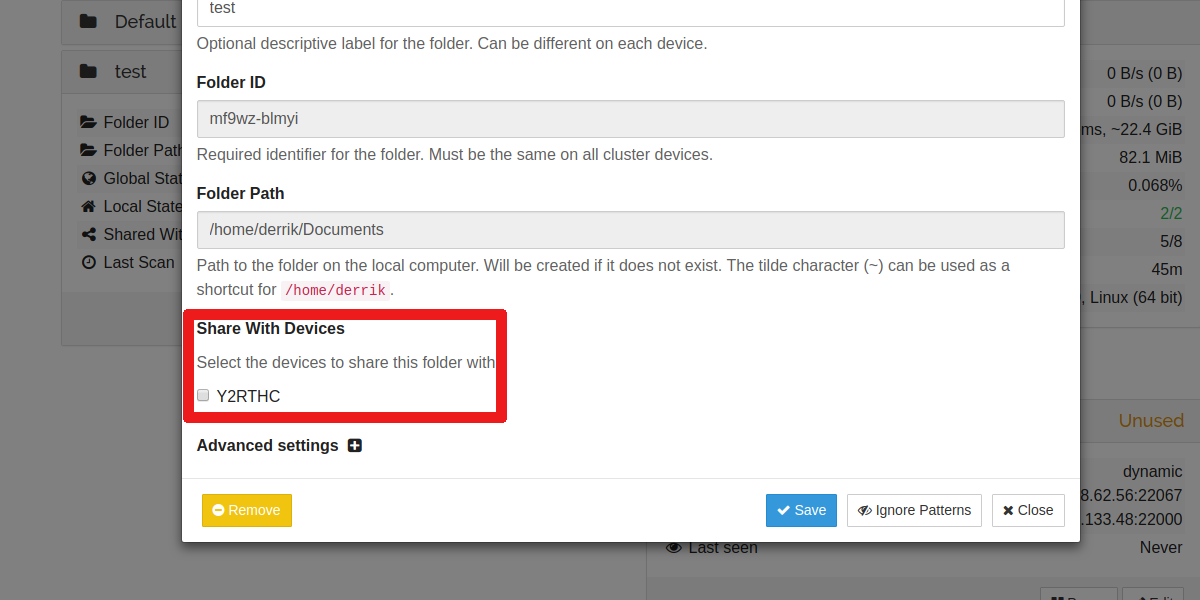
Przejdź do utworzonego wcześniej folderu współdzielonego ikliknij przycisk „edytuj”. Poszukaj opcji „Udostępnij urządzeniom”. Zauważysz, że ostatnio dodane urządzenie znajduje się w tym menu. Kliknij pole wyboru, a wkrótce folder udostępniony wraz ze wszystkimi jego plikami zostanie zsynchronizowany z tym urządzeniem.
Wniosek
Ci, którzy szukają szybkiego i łatwego sposobu na utrzymaniepliki w plikach synchronizacji między komputerami z systemem Linux lub komputerami z innymi systemami operacyjnymi powinny wziąć pod uwagę synchronizację. Chociaż program nie jest pierwszym tego rodzaju, sposób, w jaki rozwiązuje problem synchronizacji plików w tak łatwy w użyciu sposób, bardziej niż wyróżnia go spośród innych podobnych rozwiązań. Jeśli szukasz szybkiej i łatwej poprawki synchronizacji plików, nie szukaj dalej.













Komentarze